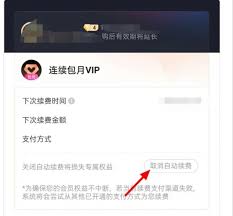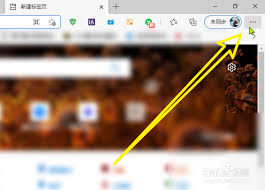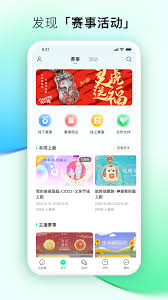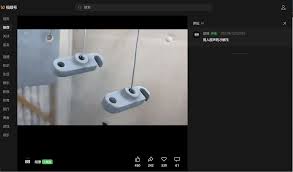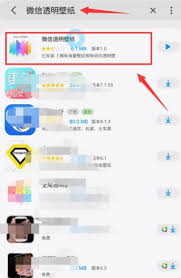电脑Fatal Error报错快速解决指南
2025-03-04 10:41:11 作者:kaer
当电脑屏幕突然出现“fatal error”报错信息时,许多用户往往会感到困惑和不安。这一错误通常表明系统遇到了严重问题,导致程序无法继续运行。为了帮助大家解决这一问题,本文将详细介绍几种常见的“fatal error”解决方法。
一、错误原因分析
“fatal error”错误可能由多种原因引起,主要包括内存不足、文件权限问题、软硬件冲突等。内存不足时,操作系统无法有效管理所有正在运行的程序和数据,尤其是在运行大型软件或多任务操作时更为明显。文件权限设置不当,特别是被错误地设置为只读属性,可能导致系统无法正确读取或写入关键文件。此外,安装了不兼容的硬件或软件,或者驱动程序更新不当,也可能引发软硬件冲突,进而出现“fatal error”错误。
二、具体解决方案
1. 增加内存容量
* 检查内存使用情况:通过任务管理器查看当前内存使用情况,判断是否经常达到或超过物理内存的80%。
* 购买和安装内存条:根据电脑型号和主板规格,购买合适类型和容量的内存条,并按照说明进行安装。
* 测试稳定性:安装完内存条后,运行内存测试软件,确保新内存条工作正常且系统稳定。
2. 修改文件权限
* 定位问题文件:根据错误提示或系统日志,找到引发问题的文件。
* 修改文件属性:右键点击问题文件,选择“属性”,在“常规”选项卡中取消勾选“只读”属性,然后点击“应用”和“确定”。
* 重启计算机:修改权限后,重启计算机以应用更改。
3. 解决软硬件冲突
* 排查新硬件:如果最近安装了新硬件,尝试将其移除或替换为兼容型号,查看问题是否解决。
* 更新驱动程序:访问硬件制造商的官方网站,下载并安装最新的驱动程序。
* 卸载冲突软件:使用控制面板的“程序和功能”或第三方卸载工具,卸载可能引发冲突的软件。
4. 系统级修复
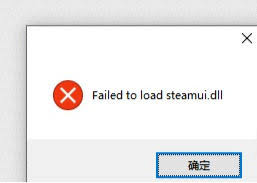
* 关闭内存完整性:通过windows设置关闭内存完整性,以解决可能的内存读取错误。
* 运行系统文件检查工具:尝试运行dism和sfc命令对系统文件进行扫描和修复。在搜索框中输入cmd,右键点击搜索结果,选择以管理员身份运行来打开命令提示符窗口。在打开的命令提示符窗口中,将dism.exe /online /cleanup-image /restorehealth命令粘贴进去,并按enter。之后再输入sfc /scannow并按enter。等待其完成后检查问题是否解决。
* 更新软件和系统:确保操作系统、应用程序和驱动程序都是最新版本,以减少潜在错误。
* 执行病毒扫描:运行杀毒软件进行全面扫描,确保电脑没有受到病毒或恶意软件的影响。
* 系统还原:如果问题出现在安装某个更新或软件后,可以使用系统还原功能,将系统恢复到之前的状态。
5. 重装操作系统
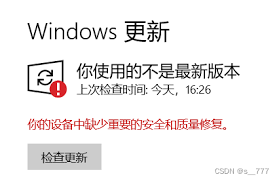
如果以上方法都无效,最后的解决办法是重新安装操作系统。这将清除所有数据,因此请确保提前备份重要文件。
三、预防措施
为了减少“fatal error”错误的发生,建议采取以下预防措施:
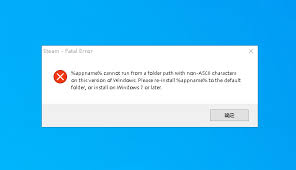
* 定期维护:定期清理垃圾文件、优化系统性能、更新系统和软件补丁。
* 备份重要数据:定期备份重要文件和数据,以防万一系统崩溃或数据丢失。
* 注意软硬件兼容性:在安装新硬件或软件前,查阅相关文档,确保其与现有系统兼容。
总之,“fatal error”错误虽然令人头疼,但通过仔细分析和采取适当的解决措施,大多数用户都能成功解决这一问题。如果以上方法仍无法解决问题,建议联系专业的技术支持人员或电脑维修服务,以获得更专业的帮助。
免责声明:以上内容源自网络,版权归原作者所有,如有侵犯您的原创版权请告知,我们将尽快删除相关内容。